Современные пользователи почти каждый день занимаются серфингом в сети. Для этого используются специальные программы. Они называются браузерами. Огромной популярностью пользуются "Фаерфокс" и "Хром". С этими интернет-обозревателями знакомы многие. Далее поговорим о закладках в подобных приложениях. Тема актуальна среди тех, кто планирует сменить интернет-обозреватель без потери данных. И поэтому важно выяснить, как перенести закладки Firefox в Chrome. Можно ли вообще это сделать? И как действовать для реализации поставленной задачи?
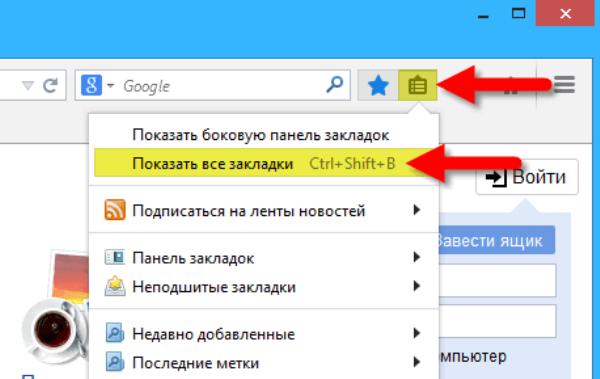
Закладки - это...
Первым делом выясним, с каким элементом браузера придется иметь дело. Что такое закладки?
Так называют сохраненные интересные страницы в интернет-обозревателе. Закладки помогают осуществлять быстрый переход по тем или иным адресам. При смене браузера людям могут потребоваться сохраненные закладки. Ведь далеко не все ресурсы можно без проблем найти самостоятельно.
Как перенести закладки из Mozilla Firefox в Chrome? Можно ли справиться с поставленной задачей?
Да. Если правильно себя вести, можно без труда осуществлять экспорт и импорт данных между интернет-обозревателями. И перенос сохраненных страниц является одной из наиболее распространенных операций.
Выгрузка данных
Начнем с создания архива с интересными страницами. Задумываясь над тем, как перенести закладки из Firefox в Chrome, пользователь должен осуществить выгрузку уже имеющихся у него сохраненных сайтов. Операция, как не трудно догадаться, проводится в "Фаерфокс".
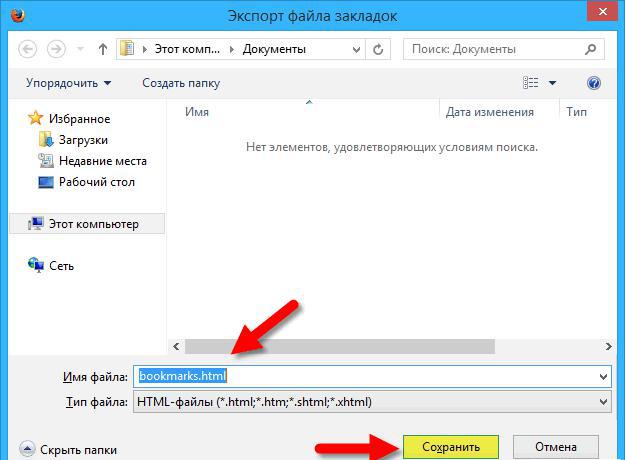
Инструкция по выгрузке файла с закладками на данный момент имеет приблизительно такой вид:
- Запустить Mozilla.
- В правом верхнем углу страницы, около адресной строки нажать на кнопку открытия главного меню обозревателя. Обычно на ней изображена шестеренка, гаечный ключ или многоточие.
- Зайти в меню "Диспетчер закладок". В некоторых версиях ПО данный элемент управления называется "Библиотека".
- Щелкнуть по "Упорядочить"-"Экспорт...".
- Выбрать место сохранения архива. На данном этапе файлу можно присвоить уникальное имя.
- Подтвердить проведение операции.
Теперь можно думать дальше над тем, как перенести закладки из Firefox в Google Chrome. Архив с сохраненными страницами у нас уже есть. Теперь необходимо осуществить загрузку данных.
Импорт страниц
Чтобы сделать это, не требуется никаких дополнительных программ и приложений. Достаточно воспользоваться встроенными настройками интернет-обозревателя.
Как перенести закладки из Firefox в Chrome? После описанных выше действий пользователю необходимо:
- Запустить "Хром". Желательно дождаться его полной загрузки.
- Кликнуть по кнопке с изображением трех точек, расположенных друг под другом. Иногда на упомянутом элементе управления нарисованы 3 горизонтальные линии.
- Выбрать строчку "Диспетчер закладок".
- Перейти по "Упорядочить"-"Импорт". Откроется небольшое окно.
- Выбрать заранее сформированный HTML-документ. Речь идет об архиве с сохраненными в "Мозилле" страничками.
- Щелкнуть по кнопке, отвечающей за подтверждение процедуры.
Остается только подождать некоторое время. Закладки импортируются в "Гугл Хром" за несколько минут. Быстро, просто и очень удобно.
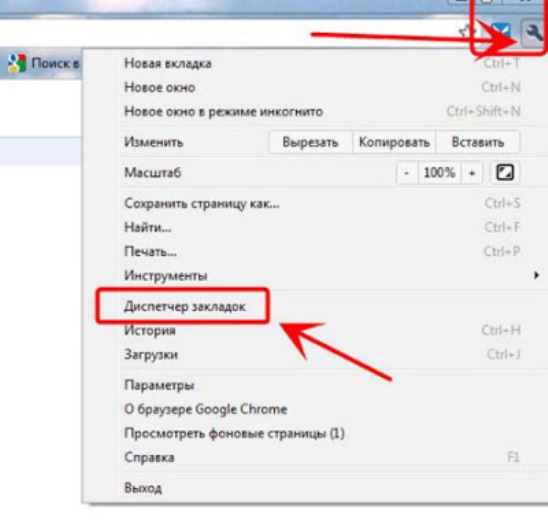
Теперь понятно, как перенести закладки из Firefox в Chrome. Если хочется импортировать страницы в обратном порядке, проблем быть не должно. Действовать придется аналогичным образом.
























